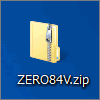レーダー探知機専用 システムデータ更新ページ
対象機種:ZERO84V ※一部除く
◆システムデータ更新内容
●下記に当てはまる製品についてはプログラム修正済みの為、システムデータの更新を行う必要はありません。
システムデータの更新を行うと正常に起動しなくなるおそれがあります。
また本製品は修理対応が終了しているため、弊社へ送付いただいても修理を行うことができません。
●システムデータを更新すると本体設定が初期化されます。
●対応するパソコンのOS はWindows XP/Vista/7/8/8.1 です。
●データ更新をする前に必ず下記「使用許諾契約」に同意した上データ更新を行ってください。
●アップデートを行なった場合、本体ファームウェアを以前のバージョンに戻すことはできません。
- GPS軌道修正に対応したプログラムに修正
◆ファームウェア公開日
- 2014年12月8日
●下記に当てはまる製品についてはプログラム修正済みの為、システムデータの更新を行う必要はありません。
システムデータの更新を行うと正常に起動しなくなるおそれがあります。
また本製品は修理対応が終了しているため、弊社へ送付いただいても修理を行うことができません。
- 本体背面のシリアルナンバーの先頭に黒点がある製品
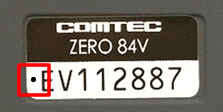
- 本体背面のシリアルナンバーの右上に黒点がある製品
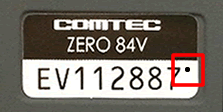
- 本体背面のシリアルナンバーの先頭の数字が“2”または“9”で始まる製品
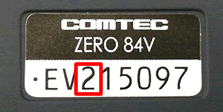
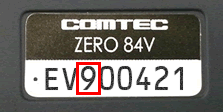
- 本体底面に”ver 1.0”シールが貼付されている製品
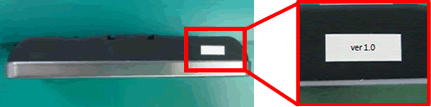
●システムデータを更新すると本体設定が初期化されます。
●対応するパソコンのOS はWindows XP/Vista/7/8/8.1 です。
●データ更新をする前に必ず下記「使用許諾契約」に同意した上データ更新を行ってください。
●アップデートを行なった場合、本体ファームウェアを以前のバージョンに戻すことはできません。
- 製品に付属しているmicroSD/SDHCカード
- パソコン (対応OS:Windows XP/Vista/7/8/8.1)
- SDカードリーダー/ライター
ファームウェアアップデート手順
| 1. | 下記にある 《上記 「◇使用許諾契約」 に同意してデータをダウンロードします》をクリックしてデータをダウンロードします。 ※後の手順でファイルを解凍後、データをmicroSDカードに移動する必要があるため、デスクトップ等のわかりやすい場所にダウンロードする事をお勧めします。 |
||||
| --- ◇使用許諾契約 --- 上記 「◇使用許諾契約」 に同意してデータをダウンロードします ファイル名:「ZERO84V.zip」 |
|||||
| >>> | |||||
| 2. | ダウンロードしたデータを解凍します。 | ||||
|
|||||
| >>> | |||||
| 3. | 【ZERO84Vシステムデータ】フォルダの中に4個のフォルダと1個のファイルがある事を確認します。 ・gpsup ・hostup ・sys ・sysup ・ZERO84V.txt |
||||
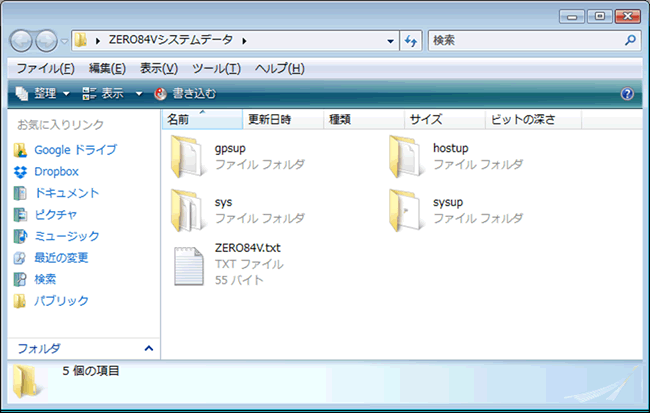 |
|||||
| >>> | |||||
| 4. | レーダー本体からmicroSDカードを取り外し、パソコンにセットします。 | ||||
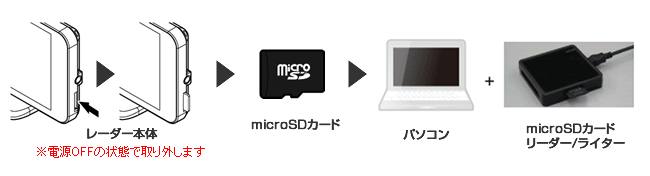 |
|||||
| >>> | |||||
| 5. | レーダー本体から取り外したmicroSDカード内の"sys"フォルダと、"ZERO84V.txt"を削除します。 | ||||
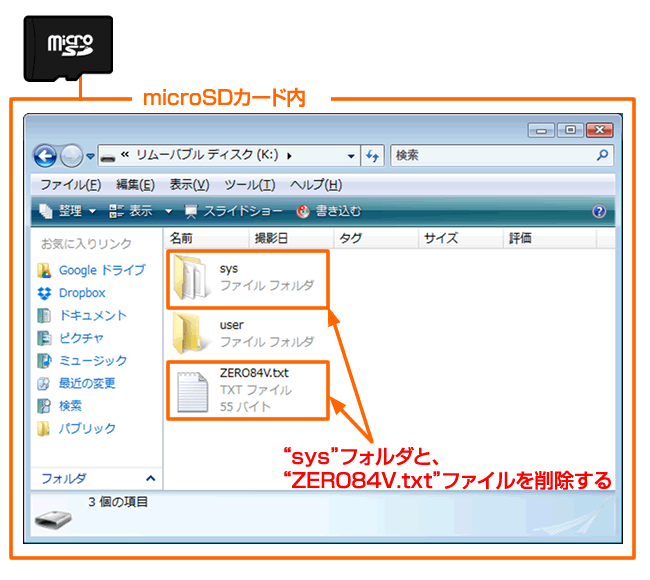 ※公開取締情報をダウンロードしている場合は、上記画像の他に"pinfo"フォルダがあります。 |
|||||
| >>> | |||||
| 6. | 手順3 で解凍した【ZERO84Vシステムデータ】をmicroSDカードに移動(またはコピー)します。 | ||||
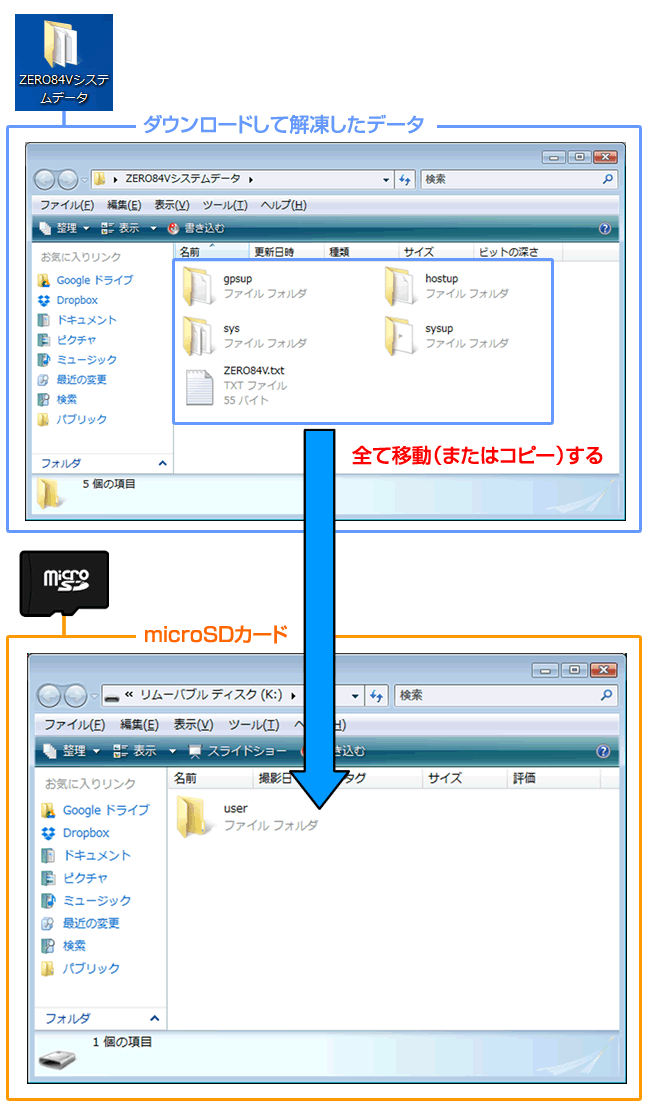 ※microSDカードにデータを移動(またはコピー)したあとは、 最初にダウンロードした"ZERO84V.zip"、解凍後の"ZERO84Vシステムデータ"を削除してください。 |
|||||
| >>> | |||||
| 7. | パソコンからmicroSDカードを取り外し、レーダー本体にセットします。 | ||||
 |
|||||
| >>> | |||||
| 8. | ①電源を入れると、システムデータ更新画面が表示されます。 ※システムデータの更新画面は合計3回表示されます。  ②実行ボタンをタッチするか、リモコンのセットボタンを押してください。 ※システムデータ更新中は、絶対に電源を切らないでください。 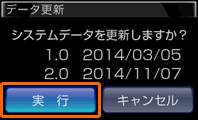 ③完了後、電源スイッチをOFF → ONし、再起動を行います。 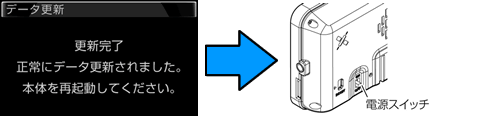 ④再度システムデータ更新画面が表示されますので、②→③をあと2回繰り返します。 3回更新を行った後、正常に起動すればシステムデータの更新は完了です。 ※全て完了するまでの所要時間は、約5分です。 |
||||
| ▲最初に戻る |
Q&A うまく更新ができない場合
| Q. | 更新に失敗した場合 / 対象外の製品で更新した場合 本来は修理点検依頼を行っていただく必要がありますが、本製品は修理対応が終了しています。 製品を弊社へお送りいただきました際は、未修理にてご返却いたします。あしからず、ご了承ください。 |
| Q. | システムデータ更新画面が表示されない場合 microSDカード内にデータが保存されていない可能性があります。 microSDカードを確認し、再度データを保存してください。 |
| ▲最初に戻る |